Bạn có phải là fan hâm mộ của chế độ tối? Chúng tôi đã thực hiện một hướng dẫn để đặt tất cả Google Apps ở Chế độ tối; kiểm tra nó
Giảm đau đầu, tuổi thọ pin, không ảnh hưởng đến giấc ngủ và vẫn dễ chịu. Đây là một số lợi ích của Chế độ tối (hoặc "Chế độ tối", bằng tiếng Anh). Đây là một chức năng có mặt trên nhiều nền tảng trực tuyến và trên điện thoại thông minh, giúp thay đổi bảng màu của màn hình, giảm độ sáng và màu tối (gần với màu đen).
Hiện tại, một số ứng dụng và mạng xã hội đã triển khai tính năng này theo yêu cầu của người dùng. Chế độ tối đã được cấp trong Twitter (với tùy chọn tối và siêu tối), YouTube, Điện báo, Messenger và Evernote. Điện thoại thông minh như iPhone 11, Google Pixel 3 và Huawei P30 Pro họ cũng cung cấp chức năng. Chế độ tối để WhatsApp đó là mong muốn của nhiều người và theo một trang web chuyên biệt, chức năng này không còn xa với điện thoại di động.
 Chế độ tối mang lại một số lợi ích cho sức khỏe
Chế độ tối mang lại một số lợi ích cho sức khỏeMặc dù Chế độ tối không đủ cho tất cả mọi người, nhưng cách này là tận dụng các ứng dụng khác đã tương thích. Và, như là Google trước, chúng tôi đã thực hiện lựa chọn bên dưới với tất cả Ứng dụng của công ty có chế độ ban đêm. Điều đáng chú ý là chế độ tối trong Ứng dụng Google hoạt động, phần lớn, trong Android. Nhưng chúng tôi cũng nhấn mạnh những cái được thực thi trong sistema iOS.
Máy tính
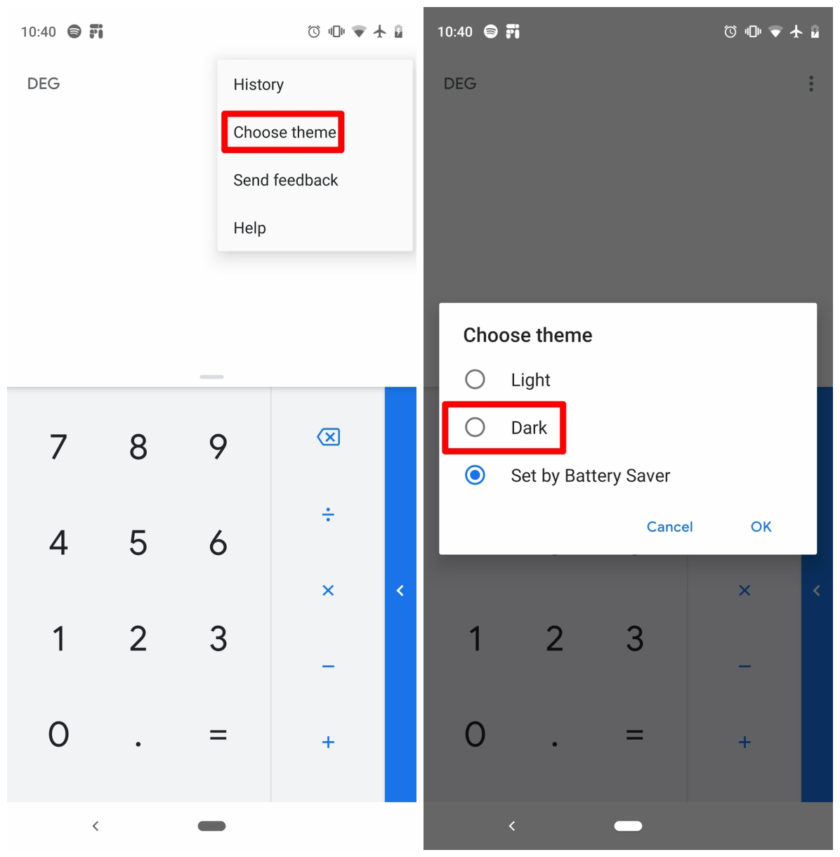 Máy tính là một Ứng dụng Google dành riêng cho Android.
Máy tính là một Ứng dụng Google dành riêng cho Android.Chỉ dành cho người dùng Android, Ứng dụng Google Máy tính đã thay đổi màu của giao diện nếu chế độ tiết kiệm pin được kích hoạt. Tuy nhiên, bạn có thể rời khỏi chế độ tối luôn luôn hoạt động theo từng bước:
- Mở ứng dụng Google Máy tính;
- Ở góc trên bên phải, nhấp vào ba dấu chấm;
- Chọn: Chọn chủ đề;
- Cuối cùng, chọn tùy chọn: Tối.
các Máy tính Google là một ứng dụng miễn phí và chỉ dành riêng cho Android.
Lịch Google
 Lịch Google có sẵn cho tất cả các hệ điều hành, nhưng chế độ tối chỉ được bật cho Android
Lịch Google có sẵn cho tất cả các hệ điều hành, nhưng chế độ tối chỉ được bật cho AndroidGiống như trong Máy tính, Lịch Googlehoặc Lịch, như nó cũng được gọi, có chức năng tiết kiệm pin, để công cụ ở chế độ tối. Để luôn luôn bật, hãy làm theo quy trình dưới đây:
- Mở ứng dụng Lịch Google trên điện thoại di động của bạn;
- Chạm vào biểu tượng cài đặt nằm ở góc trên bên trái;
- Đi đến Cài đặt;
- Chọn: Tổng hợpsau đó Chủ đề và Tối.
các Lịch Google có sẵn cho tất cả các thiết bị (Android và iOS), tuy nhiên, tính năng này chế độ tối là độc quyền cho Android.
Liên hệ
 Từng bước rời khỏi danh bạ Google ở chế độ tối
Từng bước rời khỏi danh bạ Google ở chế độ tốicác Danh bạ Google đã tự động kích hoạt chế độ tối theo tỷ lệ phần trăm pin của bạn Android. Để chắc chắn để lại cho bạn trong chế độ tối, làm theo từng bước dưới đây:
- Mở ứng dụng Danh bạ Google;
- Chạm vào menu nằm ở góc trên bên trái;
- Đi đến Cài đặt;
- Chọn: Chọn chủ đề;
- Cuối cùng, chọn Tối.
các Danh bạ Google có sẵn miễn phí trên Google Play.
Đồng hồ
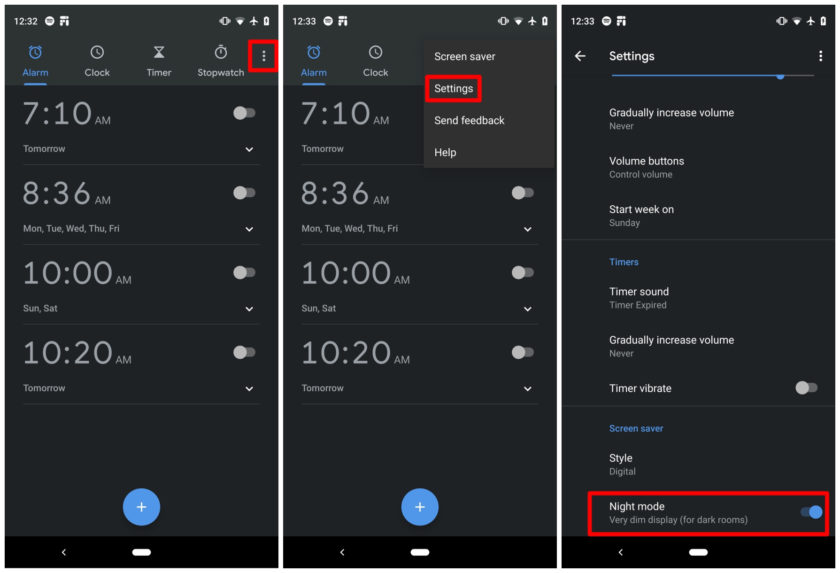 Giao diện đồng hồ, ứng dụng Android độc quyền của Google.
Giao diện đồng hồ, ứng dụng Android độc quyền của Google.Nếu bạn là người dùng của Đồng hồ Google (Đồng hồ, bằng tiếng Anh), biết rằng cũng có thể để nó vĩnh viễn trong chế độ tối. Đây là cách thực hiện:
- Mở ứng dụng Đồng hồ Google trên thiết bị của bạn;
- Nhấn ba dấu chấm ở góc trên bên phải;
- Sau đó, bấm vào Cài đặt;
- Vuốt xuống cho đến khi bạn tìm thấy phần Trình bảo vệ màn hình;
- Để kích hoạt, chọn Chế độ ban đêm.
Ứng dụng Đồng hồ Google có sẵn để tải xuống trên Google Play, miễn phí.
YouTube
 Chế độ ban đêm có thể được bật trên cả Android và iOS.
Chế độ ban đêm có thể được bật trên cả Android và iOS.Chế độ tối trong YouTube có thể truy cập cho cả người dùng Android và iOS. Để kích hoạt nó thật dễ dàng:
- Mở ứng dụng YouTube trên thiết bị của bạn;
- Nhấn biểu tượng hồ sơ của bạn ở góc trên bên phải;
- Chọn Cài đặt;
- Bấm vào Tổng hợp;
- Và để kết thúc: kích hoạt Chủ đề tối.
Nếu bạn sử dụng iOS, tùy chọn Tổng quát nó có thể không xuất hiện trên thiết bị của bạn. Phần còn lại của hướng dẫn vẫn như trên các thiết bị Android.
Google Maps
 Google Maps đã có chế độ ban đêm tự động, nhưng cũng khả thi khi hoạt động 24 giờ
Google Maps đã có chế độ ban đêm tự động, nhưng cũng khả thi khi hoạt động 24 giờDành cho những người thường xuyên sử dụng Google Maps, bạn đã biết chế độ tối của Ứng dụng vào ban đêm. Nó được kích hoạt tự động ngay khi trời bắt đầu tối, tuy nhiên, có thể để nó như vậy trong 24 giờ. Xem cách trên Android:
- Mở ứng dụng Google Maps trên thiết bị của bạn;
- o biểu tượng cấu hình ở góc trên bên trái;
- Cuộn xuống và chọn: cài đặt điều hướng;
- Sau đó tìm kiếm: hiển thị bản đồ;
- Trong bảng màu, nhấn vào tùy chọn: Đêm.
Nếu bạn muốn kích hoạt trên thiết bị iOS, đây là cách thực hiện:
- Mở ứng dụng Google Maps trên iPhone hoặc iPad của bạn;
- Chạm vào tùy chọn cài đặt ở góc trên bên trái;
- Bấm vào Cài đặt;
- Trong Dịch chuyển, chọn Điều hướng;
- Trong bảng màu, nhấn vào tùy chọn: Đêm.
các Google Maps có sẵn miễn phí cho tất cả các thiết bị Android và iOS, cả hai đều có chế độ tối.
Tin tức Google
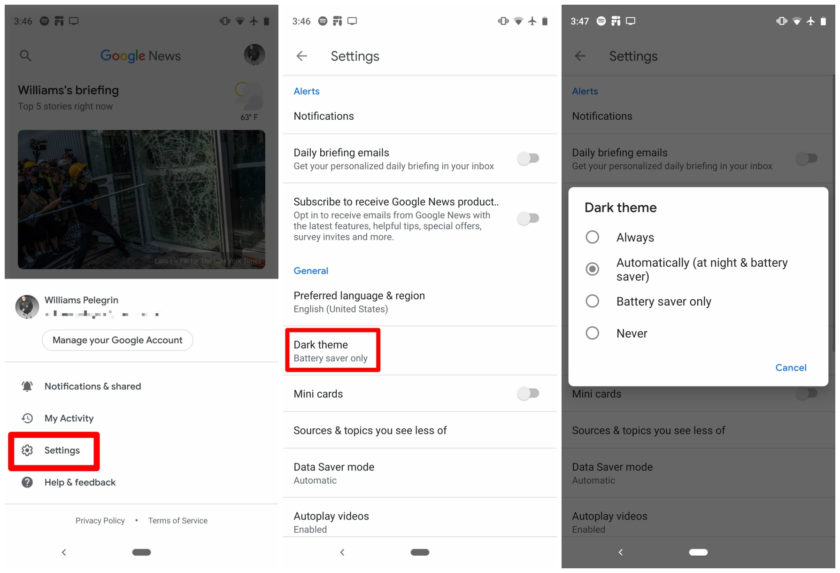 Chế độ ban đêm đang hoạt động cho iOS, Android và trình duyệt
Chế độ ban đêm đang hoạt động cho iOS, Android và trình duyệtCũng như các ứng dụng khác, chế độ ban đêm bật Google Tin tức nó cũng được tự động kích hoạt với khả năng tiết kiệm pin, nhưng bạn luôn có thể để nó như thế này:
- Mở ứng dụng Tin tức Google trên thiết bị của bạn;
- Ở góc trên bên phải, chạm vào ảnh hồ sơ của bạn;
- Sau đó, Cài đặt;
- Trong phần Tổng hợp, chạm Chủ đề tối;
- Cuối cùng, chọn một trong các tùy chọn bạn muốn: Vào ban đêm hoặc Luôn luôn.
Ứng dụng Tin tức Google có sẵn để tải xuống miễn phí trên iOS hoặc Android. Từng bước để nó ở chế độ ban đêm là giống nhau ở cả hai hệ thống.
Snapseed
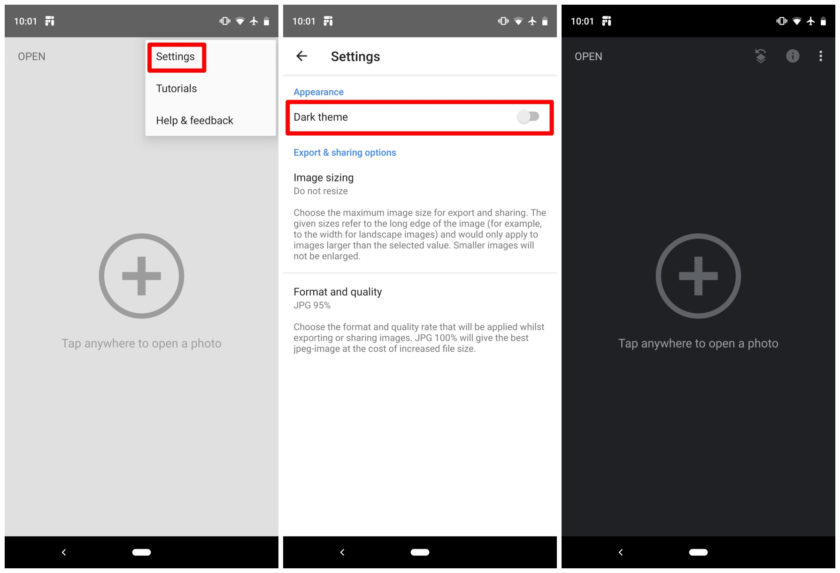 Snapseed là một Ứng dụng Google để chỉnh sửa ảnh
Snapseed là một Ứng dụng Google để chỉnh sửa ảnhNếu bạn chưa bao giờ nghe nói về Snapseed, nó là một ứng dụng chỉnh sửa ảnh hoàn chỉnh từ Google. Đáng ngạc nhiên, thậm chí anh ta có chế độ tối.
- Mở ứng dụng Snapseed trong bạn Android;
- Nhấp vào ba dấu chấm ở góc trên bên phải;
- Bấm vào Cài đặt;
- Trong Ngoại hình, chọn Chủ đề tối để kích hoạt.
các Snapseed là một Ứng dụng miễn phí cho tất cả các thiết bị, nhưng chế độ tối là một ngoại lệ đối với Android (Nhấp vào đây để tải xuống trên iOS).
Google Fit
 Chế độ tối có sẵn trên Google Fit từ phiên bản 2.16,22
Chế độ tối có sẵn trên Google Fit từ phiên bản 2.16,22Ứng dụng Google Fit bắt đầu cung cấp chế độ tối từ phiên bản 2.16,22. Tìm hiểu cách sử dụng nó trên thiết bị của bạn:
- Mở Google Fit;
- Bấm vào Hồ sơ nằm trong thanh điều hướng phía dưới;
- Nhấp vào biểu tượng bánh răng ở góc trên bên trái;
- Trong phần Chủ đề, chọn Tối.
các Google Fit có sẵn miễn phí với chế độ tối cho thiết bị iOS và Android.
Trò chơi Google Play
 Từng bước để kích hoạt chế độ tối trong Google Play Games
Từng bước để kích hoạt chế độ tối trong Google Play GamesNền tảng Trò chơi Google Play cũng có tùy chọn chế độ tối. Kích hoạt nó là tương đối đơn giản. Xem bên dưới:
- Mở ứng dụng Trò chơi Google Play trên Android của bạn;
- Chạm vào ba chấm cấu hình ở góc trên bên phải;
- Sau đó, Cài đặt;
- Cuối cùng, chỉ cần kích hoạt chủ đề tối.
Tin nhắn Google
 Kích hoạt chế độ ban đêm trong Tin nhắn mất vài giây
Kích hoạt chế độ ban đêm trong Tin nhắn mất vài giâyThay đổi màu sắc trong Google Nhắn tin (hoặc Tin nhắn Android) là một quá trình đơn giản chỉ mất vài giây:
- Mở ứng dụng Google Nhắn tin trên Android của bạn;
- Nhấn ba điểm ở góc trên bên phải màn hình;
- Để hoàn tất: nhấp vào Bật chế độ tối.
Tệp Google
 Giao diện Google Files ở chế độ tối
Giao diện Google Files ở chế độ tốiĐể chào mừng 100 triệu người dùng, Tệp Google giành được một chế độ ban đêm vào ngày 1 tháng 8 năm nay, ngoài các tin tức khác. Tìm hiểu cách kích hoạt trên Android của bạn dưới đây:
- Mở ứng dụng Tệp Google;
- Chạm vào biểu tượng cài đặt ở góc trên bên trái;
- Bấm vào Cài đặt;
- Ở phía dưới, nhấp vào Chủ đề tối để kích hoạt nó.
Google Pay
 Chế độ ban đêm được tự động kích hoạt trong Google Pay
Chế độ ban đêm được tự động kích hoạt trong Google PayMột thời gian ngắn trước, cụ thể hơn là vào tháng Tám, Google Pay nó cũng được chiêm ngưỡng với chế độ tối. Nhưng ở đây chế độ tối nó hoạt động khác nhau. Từ phiên bản 2.96,264233179 của Google Pay (Android 9 Bánh / Android 10) Nó đã đi kèm với chế độ tối tự động. Do đó, không thể thực hiện được khi kích hoạt, kích hoạt hoặc hủy kích hoạt thủ công.
các Google Pay có thể được cài đặt trên thiết bị của bạn Android miễn phí
Sân chơi Google
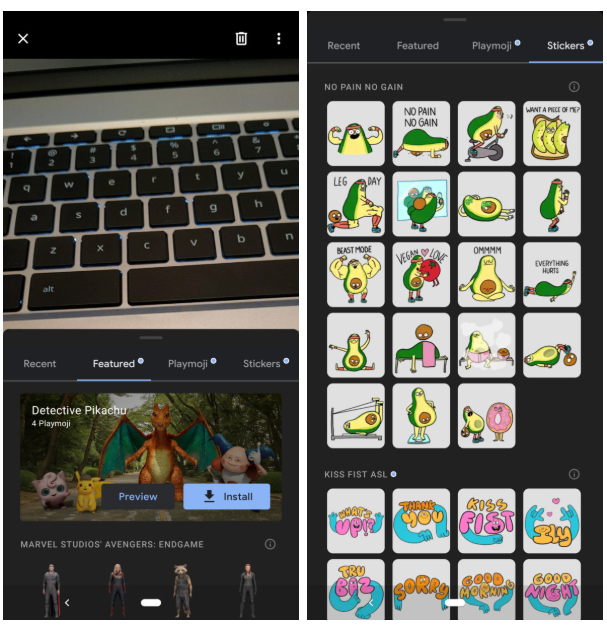 Ứng dụng Google Playground ở chế độ tối
Ứng dụng Google Playground ở chế độ tốiĐột nhiên ra mắt, Sân chơi Google Nó cũng đạt được chế độ tối trong giao diện của nó. Cũng trong Google Pay, vẫn không khả thi để chọn xem bạn có muốn sử dụng hay không chế độ tối không Sân chơi.
Ứng dụng Sân chơi Google có thể tải xuống miễn phí trên Android của bạn.
Điện thoại Google
 Ứng dụng Google Phone (Điện thoại) chỉ khả dụng cho người dùng Android
Ứng dụng Google Phone (Điện thoại) chỉ khả dụng cho người dùng AndroidXem cách bật chế độ tối Google Điện thoại (Điện thoại) trên thiết bị Android của bạn:
- Mở ứng dụng Điện thoại Google;
- Ở góc trên bên phải, chạm vào ba dấu chấm;
- Sau đó nhấn Cài đặt;
- Vì vậy, nhấp vào Tùy chọn hiển thị;
- Cuối cùng, kích hoạt Chủ đề tối.
Ghi chú của Google
 Ngoài điện thoại di động, Google Keep Notes có chế độ ban đêm trên trình duyệt
Ngoài điện thoại di động, Google Keep Notes có chế độ ban đêm trên trình duyệtỨng dụng Google Keep đã giành được chức năng chế độ tối vào năm 2019 với Lịch Google. Đây là cách kích hoạt trên điện thoại của bạn:
- Mở ứng dụng Google Keep;
- Nhấp vào biểu tượng cài đặt ở góc trên bên trái màn hình của bạn;
- Sau đó đi đến Cài đặt;
- Sau đó, chỉ cần kích hoạt chế độ tối và sẵn sàng
các Google Keep có sẵn để cài đặt trên thiết bị Android và iOS, nhưng hiện tại, chức năng chế độ tối chỉ dành riêng cho Android.
Đây là danh sách của chúng tôi về các ứng dụng chính của Google có chế độ tối để kích hoạt. Bạn đã sử dụng chế độ tối trong ứng dụng nào? Bạn có thích trải nghiệm? Tài khoản ở đây trong lĩnh vực ý kiến.
